
Cada vez mais gameplays estão sendo enviados para o YouTube. Cada vez mais jogos legais estão sendo lançados para plataformas móveis. Tinha que existir uma ferramenta para unir as duas coisas. Agora tem: uma atualização do Google Play Games permite filmar os jogos na tela do seu Android e compartilhar os vídeos de maneira prática.
O novo recurso traz a gravação dos games na qualidade HD (720p) ou SD (480p) e disponibiliza a opção de você também gravar seu rosto, com a câmera frontal, junto com o áudio do ambiente, usando o microfone do dispositivo. Após a gravação, o aplicativo ainda disponibiliza uma ferramenta para editar e enviar o vídeo para o YouTube.
Para utilizar o recurso de gravação de jogos, é só ter um dispositivo Android com a versão 5.0 (Lollipop) ou superior, atualizar o aplicativo Google Play Games para a versão 3.4.12 e, claro, ter espaço disponível para as gravações. Com tudo isso em mãos, basta seguir os passos abaixo:
1. Selecionar qualquer jogo e tocar no ícone de gravação;
2. Escolher a qualidade desejada (720p ou 480p). O aplicativo também mostra a duração máxima possível para o vídeo após essa opção, calculada de acordo com o espaço disponível no seu dispositivo;
3. Toque em Iniciar o jogo. Agora, uma caixa de mensagem irá aparecer com o seu rosto e opções para desativar ou ativar o microfone, vídeo e um círculo redondo para iniciar a gravação;
4. A gravação começará após uma contagem regressiva de três segundos. Depois disso, o aplicativo também oferece a opção de assistir ao vídeo completo ou editá-lo para o YouTube;
Qualquer jogo que aparecer na biblioteca do Play Games pode ser gravado. Com o recurso, fica muito mais fácil de disponibilizar gameplays na internet sem precisar usar o computador. Caso você queira fazer uma edição mais “avançada”, pode usar o Premiere Clip da própria Adobe.
Alternativas
Caso a sua atualização não tenha aparecido ainda, não priemos cânico: há outras alternativas para gravar a tela do Android. Infelizmente, nas versões gratuitas, normalmente não é possível gravar o seu rosto ao mesmo tempo que a tela é capturada, mas ainda dá para gravar o áudio.
Um deles é o AZ Screen Recorder, que faz tudo isso muito bem. Na versão Premium, também é possível editar o vídeo, desenhar na tela, gravar o seu rosto com a câmera frontal. O gravador também permite que o usuário configure um “botão mágico” para pausar ou parar a gravação com um toque em uma área específica da tela. Ele custa R$ 9,42.
Outra alternativa é o Rec, que permite configurar o tamanho da gravação, bitrate, duração, ativar a captura o áudio e customizar o nome do arquivo final. Na versão paga, acessível por uma compra in-app por R$ 9,73, também é possível parar a gravação chacoalhando o celular e esconder o ícone do app da barra de notificações. Em ambos, a gravação pode ser feita também em 1080p.
Também há outros aplicativos para gravar a tela no Google Play, listados aqui, caso você queira testá-los. No entanto, os dois acima já devem ser suficientes para todos os usuários. Para gravar jogos, o mais fácil e prático continua sendo o Google Play Games.
Qual aplicativo você prefere?
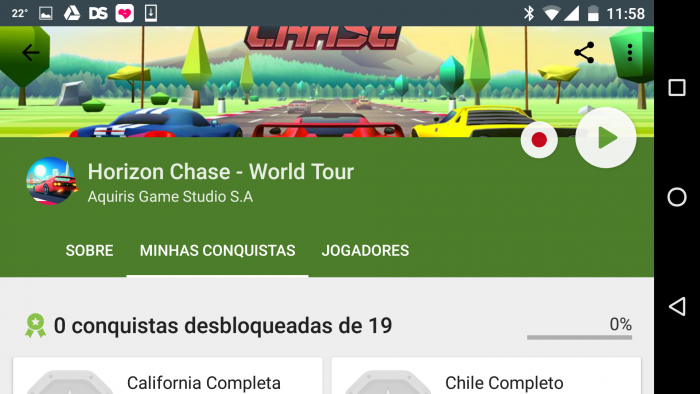


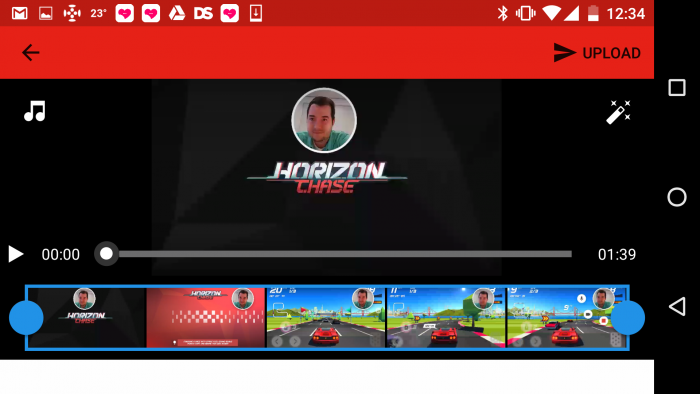
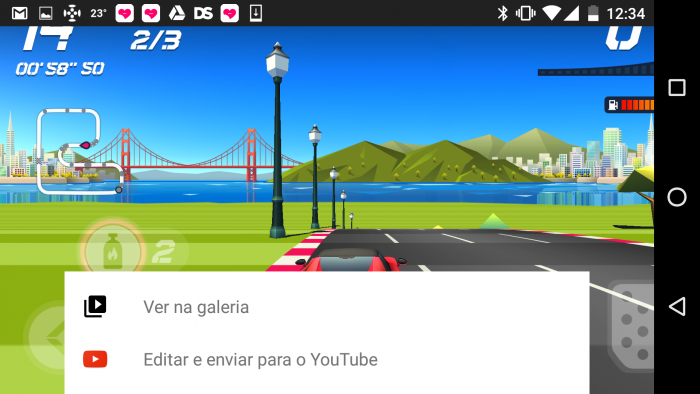
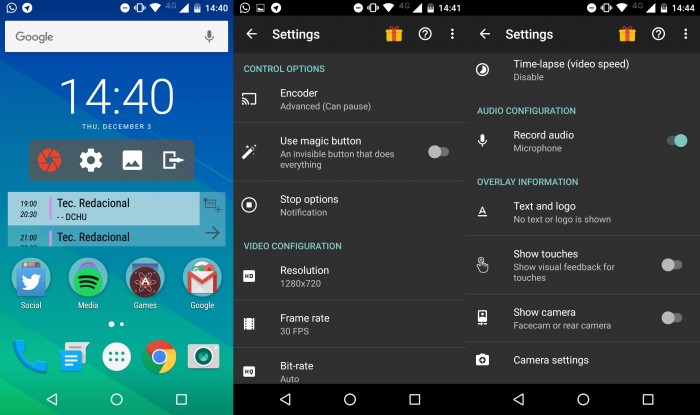




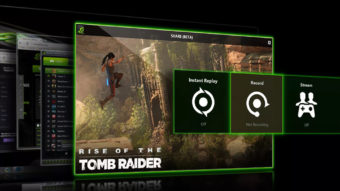
![Como gravar um CD ou DVD [Windows e macOS]](https://files.tecnoblog.net/wp-content/uploads/2019/06/cd-673227_1280-340x191.jpg)
